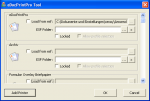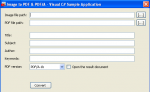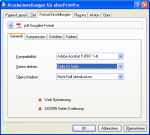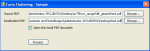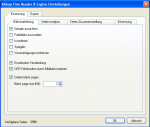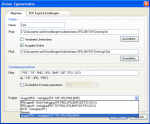FineOCR – ABBYY Commandline OCR – neue Version 1.0.2
Neuerungen Version 1.0.2:
- Userinterface Deutsch / Englisch umschaltbar bzw. automatische Auswahl
- Verarbeitung aller Dokumente aus Ordnern und Unterordnern
Parameter:
- /src=[„]<source file>[„] – The source file (or directory) path. Supported formats: PDF, BMP, PCX, DCX, JPG, JPEG2000, TIF, GIF, PNG, DjVu.
- /dst=[„]<destination file path>[„] – The destination file (or directory) path. If this parameter is not present the path and file name of the destination file will be the same like the source file but with PDF extension. Supported destination formats: PDF, DOC/RTF, HTML, XLS, TXT however only the PDF export settings can be configured. Other formats will be exported using the engine’s default settings.
- /configfile=[„]<config file path>[„] – The path of the configuration settings file. If the /src and /dst parameters are not specified the application will display the configuration window. If the configuration file does not exists the default configuration will be displayed.
- /overwrite=true|false – Specifies whether the destination file will be overwritten (default: false).
- /exts=tif,jpg,…. – List of extensions which should be processed in a folder structure.
- /subfolders=true|false – Specifies whether the subfolders should be processed in a folder structure (default: false).
- /log=[„]<log file path>[„]\ – The path of the log file.
- /lang=en|de – The user interface language of the configuration window.
Beispiele:
- FineOCR.exe /src=“c:\temp\test1.tif“
- FineOCR.exe /src=“c:\temp\test1.tif“ /dst=“c:\temp\output.pdf“ /configfile=“c:\temp\config.xml“
- FineOCR.exe /configfile=“c:\temp\config.xml„
- FineOCR.exe /src=“c:\temp\inputfolder“ /dst=“c:\temp\outputfolder“ /exts=tif,jpg /subfolders=true /overwrite=false
Download – FineOCR Commandline OCR für ABBYY FineReader >>>
Download – FineReader OCR Engine 9.x >>>
FineOCR 1.0.2 – Readme >>>
Für die Verwendung der ABBYY FineReader OCR Engine ist eine Demokey erforderlich – dieser ermöglicht Ihnen alle Optionen mit 500 Seiten innerhalb von 30 Tagen kostenlos zu testen. Falls Sie das Produkt mit der FineReader OCR Engine testen wollen so fordern Sie bei uns bitten einen Demo-Lizenzkey an.
Demolizenzkey für FineReader OCR Engine anfordern
Aktivierung Demo Lizenz Abbyy FineReader OCR Engine Version 9.x >>>